Добавление водяного знака к фотографии или рисунку в Publisher
Если нужно пометить фотографии своим именем или другим опознавательным знаком, в них можно добавить водяной знак.
Вы также можете удалить водяной знак или использовать в качестве водяного знака фотографию.
В Publisher нет специальной кнопки, одним нажатием которой можно добавлять водяные знаки. Сначала следует создать водяной знак, сделать его прозрачным, сохранить его, а затем добавить в фотографию.
После добавления водяного знака в первую фотографию можно пометить другие фотографии при помощи последнего шага, указанного ниже.
Шаг 1: создание водяного знака
-
На вкладке Главная нажмите кнопку Рисунки в новом пустом файле Publisher.
-
Перейдите к фотографии, в которую нужно добавить водной знак, щелкните ее, а затем нажмите кнопку Вставить.
-
Выберите пункты Вставка > Нарисовать надпись.
-
Нарисуйте текстовое поле на фотографии, куда вы хотите вставить уведомление об авторских правах или другую метку, и введите текст водяного знака в текстовое поле.

Шаг 2: форматирование водяного знака
-
Выделите текст водяного знака, щелкните его правой кнопкой мыши, а затем измените размер шрифта и цвет в соответствии со своим способом связывания.

-
Щелкните правой кнопкой мыши водяной знак, затем выберите команду Сохранить как рисунок и сохраните водяной знак в папке, которой вы часто пользуетесь.

-
Щелкните надпись и расположите ее в нужном месте на фотографии.
Шаг 3: сохранение фотографии с водяным знаком
-
Нажмите клавиши CTRL+A, чтобы выделить надпись и фотографию, и в разделе Средства рисования выберите Формат > Группировать.
-
Щелкните правой кнопкой мыши фотографию, выберите команду Сохранить как рисунок и сохраните фотографию с водяным знаком под новым именем.

Добавление водяного знака в другие фотографии
Важно: Создайте копию фотографии без водяного знака. Водяной знак невозможно убрать.
-
В Publisher на вкладке Главная нажмите кнопку Рисунки.
-
Выберите фотографию, в которую нужно добавить водной знак, щелкните ее, а затем нажмите кнопку Вставить.
-
Выберите пункты Главная > Рисунки еще раз, чтобы найти фотографию, которую вы сохранили, выполняя шаг 2, и нажмите кнопку
-
Щелкните изображение водяного знака и поместите его в нужное место.
-
Нажмите клавиши CTRL+A, чтобы выделить водяной знак и фотографию, и в разделе Средства рисования выберите Формат > Группировать.
-
Щелкните правой кнопкой мыши фотографию, выберите команду Сохранить как рисунок и сохраните фотографию с водяным знаком под новым именем.

Как добавить водяные знаки на свои фото
Пока вы используете фотоаппарат исключительно в домашних целях, вам и в голову не может прийти, что ваши снимки могут для кого-то представлять ценность. Но как только вы попробуете отнестись к фотографии более серьезно, то перед вами непременно встанет вопрос, как обозначить на снимках свое авторство и защитить их от кражи. Проще всего это сделать путем нанесения водяных знаков с помощью сервиса
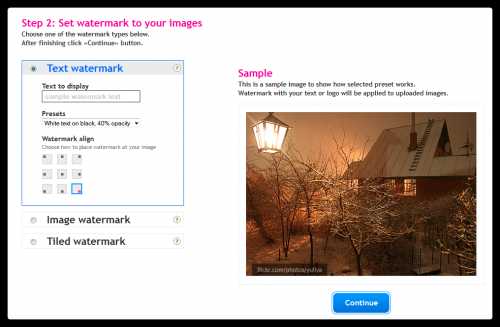
PicMarkr — это простой сервис, который поможет вам нанести водяные знаки как на снимки хранящиеся локально, так и на уже размещенные в интернете фото. Работа с сервисом выполнена в виде пошагового мастера.
На первом этапе вы должны указать снимки для обработки. Можно загрузить их со своего компьютера или выбрать необходимые фото из альбомов Facebook, Picasa или Flickr. При этом общий объем обрабатываемых за один раз файлов ограничен 25 Мб.
На втором шаге мы можем выбрать вид накладываемого водяного знака. Сервис умеет добавлять просто текстовую надпись или выбранный вами логотип. Разместить водяной знак можно возле одной из сторон снимка или полностью заполнить ими изображение в виде сетки, что полностью исключит его стороннее использование.
Обработанные фото можно сохранить на свой компьютер или в один из подключенных онлайновых сервисов.
Сервис PicMarkr может вам пригодиться в том случае, если вы захотели проштемпелевать свои фотографии, но более подходящего инструмента под рукой не нашлось. А если вам необходимо обработать снимки уже размещенные в Facebook, Flickr или Picasa, то этот снимок позволит сделать это не загружая фотки на свой компьютер и обратно.
PicMarkr
lifehacker.ru
Как сделать водяной знак на фото онлайн
Наверняка вам приходилось сталкиваться с фотографиями, изображениями или видеороликами, которые имели специальные полупрозрачные символы, отображающие название сайта, студии, видеоканала. Часто водяные знаки служат для подчеркивания стиля сайтов или видеоканалов, для выделения их среди общей массы, а также во избежание краж контента. Это могут быть и почти прозрачные инициалы, расположенные посередине изображения, которые будут указывать на владельца фото. Вы легко можете создать собственный водяной знак на своем снимке прямо в браузере онлайн. Для этого достаточно перейти по адресу сервиса, загрузить изображение и поставить отличительную метку на своем фото. О таких сервисах я вам сегодня и расскажу.
 Пример водяного знака на картинке
Пример водяного знака на картинкеСодержание статьи:
Picmarkr.com позволит быстро поставить водяной знак на фотографию
Сервис Picmarkr.com позволит вам создать водяной знак на фотографии очень легко и просто. Для этого вы должны пройти лишь 3 шага – загрузка, редактирование, сохранение готового изображения. Сайт позволяет использовать в качестве водяного знака любые ссылки, текст или изображения. Интерфейс сервиса на английском, но здесь все просто, и вы обязательно разберетесь во всем самостоятельно.
Первое, что нам необходимо сделать – это загрузить изображения, на которые нужно поставить водяной знак. Для этого перейдите по ссылке http://picmarkr.com/index.php.
- Вы можете одновременно написать текст на 5 изображениях. Взять их можно и с других сайтов в сети, например, Facebook, Picasa, Flickr.
- Максимальный объем загружаемого изображения 5 Мб, если вы загрузите все 5 изображений – 25 Мб.
 Выберите кнопку «Обзор» для загрузки фото
Выберите кнопку «Обзор» для загрузки фото - Ниже в окошке «Optional» выберите необходимый размер, после обработки вашего фото. Здесь для вас есть 3 варианта – 500 px, 800 px, 1024 px.
- Нажмите синюю кнопку внизу блока «Ok! Go to Step2».
- В следующем окне справа вы увидите изображение, которое загрузили, а слева блок для редактирования водяного знака.
- В пункте «Text to display» напишите фразу, которую должно отображать изображение. Она будет появляться на фото по мере ввода текста.
 Напишите текст водяного знака
Напишите текст водяного знака - Ниже в блоке «Presets» выберите, как должен отображаться текст. Слева, в самом низу выберите расположение водяного знака на фото.
- Под блоком с инструментами находятся еще 2 блока – загрузка изображения в качестве водяного знака и плиточное расположение текста (ваш текст повторяется по всему изображению).
- Когда вы закончите с редактором водяного знака, нажмите синюю кнопку «Continue», чтобы продолжить.
- В новом окне вам будут предложены несколько вариантов загрузки готового изображения. Для загрузки на свой компьютер, нажмите зеленую кнопку «Download images to computer».
 Нажмите кнопку «Download Image» для скачивания фото
Нажмите кнопку «Download Image» для скачивания фото
Читайте также: Добавить текст на фото онлайн.
Watermark.ws создаёт изображения с вашим текстом
Watermark.ws – это также англоязычный сервис, который позволяет максимально просто создать водяной знак в несколько несложных шагов онлайн. Нет необходимости в знании языка, если вы будете следовать за моими подсказками. Переходим на главную страницу сервиса https://www.watermark.ws/ и жмем большую зеленую кнопку «Get Started».
 Нажмите «Get Started», чтобы начать создание водяного знака
Нажмите «Get Started», чтобы начать создание водяного знака- Выберите способ загрузки фото на следующей странице.
 Способ загрузки фото
Способ загрузки фотоСервис также, как и предыдущий позволяет делать водяные знаки сразу на нескольких изображениях.
- Наведите курсор на изображение, на нем появится кнопка «Edit» (редактировать), нажмите на нее.
 Нажмите «Edit» для редактирования фото
Нажмите «Edit» для редактирования фото - В следующем окне вы сможете изменить ваше фото при помощи местных инструментов. Если вам нужно больше инструментов, нажмите внизу кнопку «More». В этом редакторы вы можете повернуть, уменьшить изображения, сжать его размеры, применить различные фильтры, обрезать и, конечно же, разместить водяной знак.
 Панель инструментов редактора
Панель инструментов редактора - Для этого нажмите кнопку «Watermark» и выберите один из двух типов добавления водяного знака. В отличие от предыдущего онлайн-сервиса, здесь есть более богатый арсенал инструментов, которые позволяют настроить цвет текста, цвет фона, размер, вид надписи, положение, контуры текста, тени и многое другое.
- Когда вы настроите водяной знак, подкорректируете его местоположение и все другие настройки будут выполнены, нажмите зеленую кнопку «Finish» в правом нижнем углу. Система вас попросит сохранить или сбросить текущий шаблон. Сохраните его, и вы сможете пользоваться им в дальнейшем, загружая другие изображения на сервис или применяя этот шаблон к другим, уже загруженным фото.
- Вы можете загрузить на свой компьютер готовое изображение с водяным знаком или отправить его в другие социальные сети и сервисы. Над готовыми фото нажмите одну из двух кнопок. «Export» – для того, чтобы поделиться своим фотом в соцсетях, «Download» – чтобы загрузить на свой ПК.
Рекомендую: Обрезать фото по кругу онлайн.
Водянойзнак.рф защитит ваши фото специальной надписью
Сервис Водянойзнак.рф – этой полностью русскоязычный сервис, который также легко справиться с поставленной задачей, созданием водяного знака на фото, всего в 3 шага. Вы можете добавить в свои изображения любой элемент онлайн и совершенно бесплатно. Вы можете загрузить сюда изображение в любом формате размером не более 1 Мб.
Для того, чтобы воспользоваться сервисом, откройте страницу http://водянойзнак.рф/.
- Загрузите изображение и нажмите кнопку «Редактировать».
 Кнопка для загрузки фото
Кнопка для загрузки фото - В следующем окне вы можете создать водяной знак и разместить его на картинке по своему вкусу. Введите необходимый текст, выберите шрифт. Если необходимо разместить фразу водяного знака по всему изображению, поставьте галочку на пункте «Размножить».
 Редактор водяного знака
Редактор водяного знака - Настройте следующие ползунки: размер шрифта, прозрачность, угол наклона фразы. Выберите цвет текста.
- Когда вы завершите настройку водяного знака, нажмите вверху вкладку под номером 3 – «Сохранить». В следующем окне вы можете скачать готовую картинку с водяным знаком в архиве «Zip».
 Кнопка сохранения изображения с водяным знаком
Кнопка сохранения изображения с водяным знаком - Если необходимо использовать в качестве водяного знака логотип, выберите его на вкладке редактора. В следующем окне выберите «Загрузить логотип» и таким же образом отредактируйте его в этом блоке ниже, настроив размер и прозрачность.
 Логотип в качестве водяного знака
Логотип в качестве водяного знака - На изображении справа от редактора есть круговая стрелочка, при помощи которой вы можете повернуть фотографию, если это необходимо. Для удаления фото, воспользуйтесь блоком «Загруженные файлы», на котором находится пиктограмма корзины. Нажмите на нее, чтобы удалить изображение.
Amezzo.ru — сделать качественный знак бренда
Сайт Amezzo.ru не задумывался в качестве полноценного инструмента для создания водяных знаков. Он имеет другую тематику. Поэтому создание водяного знака на этом онлайн-сервисе не имеет каких-либо дополнительных настроек и инструментов. Здесь все максимально легко и просто.
Чтобы наложить на ваше фото произвольную надпись, перейдите на страницу https://amezzo.ru/realestate/watermark/.
- В первой строке напечатайте фразу, которая будет отображаться в качестве водяного знака.
- В следующем пункте «Выберите фотографию» нажмите на кнопку «Обзор» и выберите файл на своем компьютере, на который необходимо поставить водяной знак.
 Блок для создания водяного знака
Блок для создания водяного знака - В последнем пункте нажмите кнопку «Загрузить и проштамповать» и ваша фотография автоматически будет обработана в течение нескольких секунд.
- Откроется проводник на вашем ПК для выбора папки для сохранения готового файла, выберите нужный вариант и подтвердите действие. Результат виден на скриншоте.
 Результат создания водяного знака на Amezzo.ru
Результат создания водяного знака на Amezzo.ru
Сервис отлично подойдет для тех, кто хочет сделать водяной знак на своем изображении онлайн без каких-либо затрат времени на знакомство с настройками, инструментами и прочим на полноценных сервисах. Если вам подходит такой вариант готового изображения, то этот инструмент специально для вас.
it-doc.info
Как наложить водяной знак на фото
Абсолютно у каждого веб-мастера возникает необходимость нанести на изображение к очередной статье свой водяной знак с текстом или логотипом бренда компании. Чаще всего таким способом увеличивают узнаваемость фирмы, то есть это является своего рода скрытой рекламой. Помимо этого, нанесение водяного знака способствует защите авторских прав.
Совсем необязательно для нанесения водяного знака использовать сложные графические редакторы, такие как Photoshop. На нанесение водяного знака на фото в этих редакторах тратится много времени, да и потребуются специальные навыки по работе с программой, которыми владеет не каждый. Процесс нанесения водяного знака на фото можно максимально упростить, если для этого воспользоваться специальными онлайн-сервисами или программами.
Как наложить водяной знак на фото в онлайн-сервисе PicMarkr
Несмотря на то, что PicMarkr не имеет русскоязычного интерфейса и полностью на английском языке, он очень прост и понятен. Нанести водяной знак на фото тут можно в три шага.
Выбор и загрузка фото на сервис
Зайдя на главную страницу, в первую очередь необходимо загрузить исходное изображение.
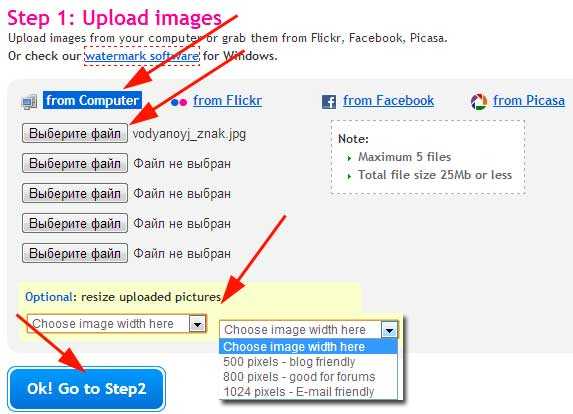
Оставьте первый вариант загрузки – с компьютера (from Computer). Здесь еще можно загружать картинки с сервисов Picasa, Facebook или Flickr. При этом первый вариант установлен по умолчанию. Для его использования нужно нажать на кнопку «Выберите файл» и выбрать подходящую картинку. При этом вы можете одновременно загрузить до пяти изображений, которые должны весить не более двадцати пяти мегабайт все вместе.
По умолчанию при нанесении водяного знака ваша картинка не будет меняться в размере. Но при желании можно уменьшить готовое изображение, выбрав в выпадающем меню нужную ширину, в зависимости от того, где вы будете его использовать. Для блогов оптимальным вариантом является пятьсот рх, для форумов – восемьсот, а ширина в 1024 точки лучше всего подойдет для фотогалерей на фотоблогах. Если вы уже оптимизировали изображение, что делать необходимо в обязательном порядке, то эта функция вам не понадобится.
После выполнения этих действий можно переходить ко второму шагу, нажав на «Ok! Go to Step 2».
Настройка водяного знака для фото
В новом, открывшемся окне, можно настроить вид и положение водяного знака.
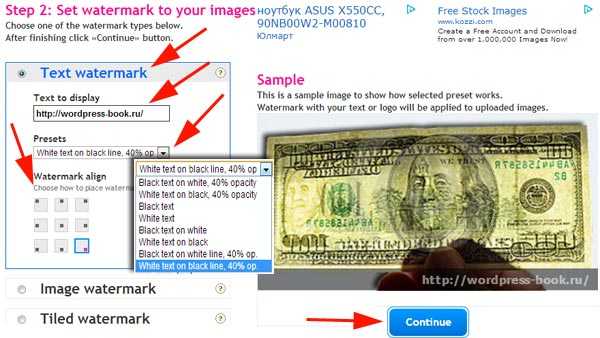
Для этого следует отметить галочкой опцию «Text watermark», которая откроет вкладку, где можно настраивать водяной знак в виде текста. В строке «Text to display» необходимо ввести содержание вашего водяного знака, к примеру, адрес сайта. Ниже, в поле «Presets», в выпадающем меню вы сможете выбрать наиболее подходящий вариант отображения водяного знака на картинке, цвет текста и заливки. При помощи опции «Watermark align» можно выбрать место, где будет располагаться ваш знак на изображении. Это может быть низ, верх, середина или любой из углов картинки.
Если же вы хотите использовать в виде водяного знака графическое изображение, необходимо отметить галочкой опцию «Image watermark», после чего будет открыта вкладка со специальными настройками, где следует выбрать заранее подготовленный файл, к примеру, логотип вашей компании либо сайта, а затем нажать на кнопку «Upload», которая расположена немного ниже. Как и в случае с текстовым изображением, здесь можно настроить расположение вашего водяного знака, разместив его вверху, внизу, по диагонали и т.д.
В третьем окне, а именно «Tiled watermark», у вас будет возможность нанести водяные знаки рядами по всему изображению. Этот вариант подходит как для текстовых, так и для графических знаков. В настройках можно ввести адрес вашего сайта либо название компании, а также используя кнопку «Рicture», выбрать графический файл с логотипом. Далее следует нажать «Upload», и ваше изображение будет загружено.
Сохранение фото с водяным знаком
После того, как вы настроите вид и расположение вашего водяного знака, можно перейти к последнему шагу – сохранению готовой картинки, защищенной водяным знаком. Для этого нажимаем на кнопку «Continue», после чего будет открыто окно сохранения. Вариантов здесь несколько. Можно загрузить картинку обратно на один из трех сервисов, либо сохранить на компьютере. Для этого следует использовать кнопки с соответствующими надписями.
После этого ваше изображение с водяным знаком будет готово! Чтобы продолжить работу с сервисом PicMarkr, нужно нажать на ссылку «Set watermark to other images», расположенную под зеленой кнопкой загрузки изображений, после чего вы сможете наложить водяной знак и на другие картинки.
Как наложить водяной знак на фото в онлайн-сервисе Water Marquee
Не могу обойти вниманием сервис по наложению водяных знаков на изображения – WaterMarquee.
Этот сервис так же прост в работе, как и предыдущий. Но, в плюс ему, есть дополнительная возможность выбирать свой шрифт, размер, цвет и прозрачность водяного знака.
Итак, чтобы приступить к работе, на главной странице сервиса, в правом верхнем углу страницы, перейдите по ссылке «Tryit Free».
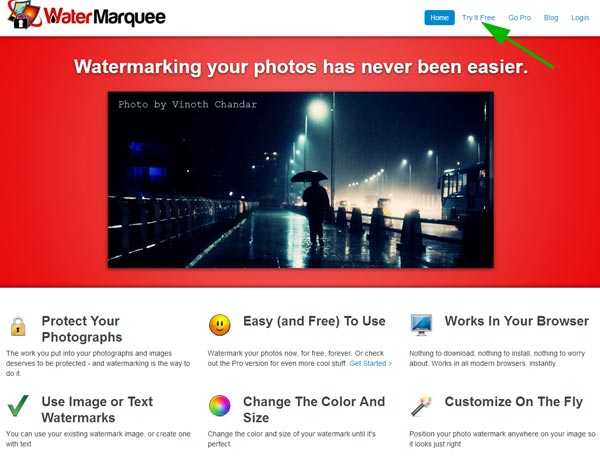
В открывшемся окне вам предстоит выбрать и загрузить свое изображение для наложения на него водяного знака. Для этого щелкните по кнопке «Choose Files» или перетащите фото левой клавишей мыши в окно «Drag files here».

По умолчанию выбор и загрузка фото пойдет с вашего компьютера. Вы можете также выбрать картинку для загрузки на одном из девяти сервисов хранилищ изображений. Нам это совершенно ни к чему. Ведь загруженные оттуда фото уже неуникальны.
После выбора и загрузки изображения сервис вас перебросит в окно с настройками будущего водяного знака.

Здесь вы прописываете текст водяного знака, его шрифт, размер и цвет. Так же, в этом окне, в качестве водяного знака, можно загрузить графическое изображение (логотип). Для этого щелкните по кнопке «Image».
Когда с настройками будет покончено, нажмите на кнопку «Set Watermark» и в новом окне ползунком «Watermark Size» откорректируйте размер водяного знака, а ползунком «Watermark Visibility» его прозрачность.
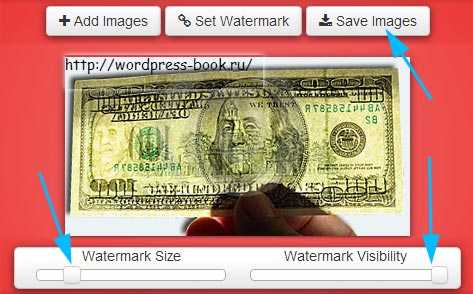
Левой клавишей мыши переместите водяной знак в нужное вам место на фото.
Когда результат вас полностью удовлетворит, для сохранения своего фото с защитой своих авторских прав щелкните по кнопке «Save Images».
В финальном окне скачайте фото с водяным знаком себе на компьютер нажав на кнопку «Download.zip».
PhotoWatermark Professional – программа для наложения водяных знаков на фото
Онлайн-сервисы, описанные выше, хороши своей простотой. Но они не в состоянии удовлетворить более требовательного пользователя. Если вы из их числа и тех функций, которые сервисы предоставляют вам явно недостаточно, то программа для наложения водяных знаков PhotoWatermark Professional это то, что вам нужно.
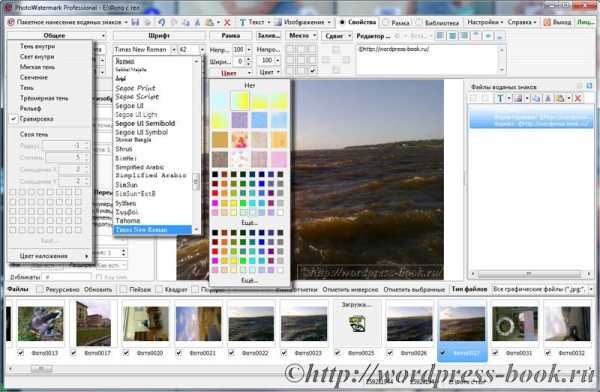
Перечислю основные возможности программы:
- — поддержка наложения как текстового, так и графического водяных знаков;
- — большое количество шрифтов, цвета, функции прозрачности и т.п. для текстового водяного знака;
- — заключение водяного знака в рамку с ее заливкой выбранным цветом или с шаблонной заливкой, выбор процента прозрачности рамки;
- — обработка водяного знака инструментами профессиональных графических редакторов – тень внутри, свет внутри, мягкая тень, … , гравировка.
У программы много еще других полезных функций, всех в рамках данного обзора не охватить. В новой , седьмой версии, программа русифицирована. Поэтому разобраться в ней не составит особого труда.
Скачать PhotoWatermark Professional последней версии можно с [urlspan]сайта разработчика[/urlspan]. Однако, учтите, программа не бесплатна. Думаю, вас это не особо расстроит и не остановит. Если вдруг и возникнут сложности, обращайтесь, помогу.
wordpress-book.ru
что это такое, как его нанести при помощи сервисов или программ
Продвижение в социальных сетях с упором на рентабельность рекламной кампании

Мы выпустили новую книгу «Контент-маркетинг в социальных сетях: Как засесть в голову подписчиков и влюбить их в свой бренд».
Подпишись на рассылку и получи книгу в подарок!

Водяной знак на фото — средство для защиты авторских прав на фото. Часто это — полупрозрачная надпись или эмблема.
Зачем нужен водяной знак на фото
Предположим, вы — фотограф. Делаете классные снимки, выкладываете их в фотобанке. Некоторые люди захотят вставить фотографию в свой материал. Вы трудились и искали нужный ракурс, потратили много сил. И не хотите, чтобы ваш материал использовали просто так сторонние люди. Чтобы они просто не взяли и не скачали фото, фотобанк может добавить ваш уникальный логотип на фото. И человеку либо придется заплатить за фото без вотермарки, либо довольствоваться изображением, поверх которого наложено ваше имя.
Водяной знак так называется не случайно, в нем кроется сама суть явления. По умолчанию, согласно общепринятым стандартам, он должен быть полупрозрачным, еле видимым, будто круги на воде. Сам знак не должен привлекать к себе обостренное внимание, ведь важно само изображение, а не его авторство. Правильно выполненная водяная отметка представляет собой неброский и не яркий, но вполне различимый значок авторства.

Кому нужны водяные знаки
Есть несколько простых причин, для чего авторы и владельцы веб-сайтов наносят подобные метки, не помешает разобраться с ними более подробно.
- Такие метки специально придуманы для того, чтобы защитить изображение от воровства. Даже если автор не будет сильно заморачиваться с защитой, а просто установит в уголке название своего сайта, то и это может остановить тех, кто процесс копипаста поставил на поток.
- С другой стороны, все пользователи, что все же скачают и поставят фото и картинки на собственных ресурсах, по сути сделают автору бесплатную рекламу. Таким образом раскрутились и стали известными многие фотографы последних лет.
- Большую роль играет брендинг, то есть распространение определенной торговой марки через ее логотип на изображениях. Многие считают это самым большим плюсом водяных знаков, ведь это куда полезнее, чем защита от воровства. Картинки с логотипом, в особенности, если они отличаются, оригинальностью, необычностью или особым стилем и красотой, быстро расходятся по сети, популяризуя ваш бренд (компанию, фирму, имя и прочее).
Кроме того, занимающимся бизнесом людям, не придется беспокоиться об увеличениях продаж, так как при копировании автоматически личный бренд будет продвигаться и популяризироваться. Никто не сможет просто так загрузить ваш рисунок или фото и использовать его в собственных целях, к примеру, для создания коллажей, принтов или рекламы.
Минусы нанесения Watermark
О том, как именно нанести водяной знак на фото, мы расскажем ниже, а сейчас стоит обсудить вопрос, почему же многие отказываются от его использования. На это имеются особые причины, которые не помешало бы обдумать заранее.
- Коренным и главным недостатком водяных марок многие считают то, что изображение не воспринимается настолько цельно и гармонично, так как знак отвлекает все внимание пользователя на себя. Во многих случаях он еще и придает картинке вид ширпотреба, но тут все зависит от чувства стиля и вкуса автора. Существует множество примеров того, что грамотное нанесение Watermark только украшало фотоматериалы.
- Защитные функции таких знаков достаточно туманны и назвать их настоящим «орудием» борьбы с воришками контента никак нельзя. Стоит согласиться, что название сайта в уголке никак не остановит тех, кто решил обзавестись именно вашей картинкой. Да, злоумышленнику придется потратить время, на то чтобы убрать марку, а может, просто обрезать фото, но это займет не более нескольких минут.
- Никакой юридической защиты вотермарки, нанесенные на изображения, не несут и нести не могут, так как вполне реально отыскать сотни тысяч «чистых» картинок в сети и пометить их собственными водяными знаками. Конечно, в случае с авторской фотографией, добиться справедливости можно, но придется предоставить более весомые доказательства, чем подписи на картинках.
- Одним из факторов, которые побуждают людей отказываться от нанесения водяных знаков, это значительное ухудшение шеринга, то есть использования изображений в сторонних публикациях, но с обратными ссылками на источник.
Да и пользователи социальных сетей, к примеру, пресловутого Pinterest или Instagram менее охотно делятся фотографиями, на которых имеются водяные знаки. Это значит снижение популярности страницы или блога, для бизнеса – уменьшение валовых продаж и тому подобные, малоприятные вещи.
Способы нанесения водяных знаков
Watermark
https://www.watermark.ws/
Англоязычный сайт довольно нагляден, а также интуитивно прост в применении. Для использования ресурса не нужно садиться за изучения иностранных языков, разобраться будет нетрудно.
- Загрузите изображение на страницу.
- Загрузите водяную марку.
- Совместите оба изображения.
Логотип можно отредактировать, к примеру, поменять прозрачность изображения, его размер, расположение и даже цвет. В один клик знак наносится на изображение, а потом картинка сохраняется на ваше устройство. Следует помнить, что скачать фото нужно сразу, ведь срок его хранения на ресурсе составляет всего неделю.
Adobe Photoshop
Отличная программа для нанесения водяных знаков на фото, это всеми любимый Adobe Photoshop, которого порой, словно огня, боятся новички. На самом деле, уметь использовать все функции для того, чтобы оснастить изображение Watermark совсем не обязательно, достаточно базовых знаний и умений.
- Установите специальное приложение Adobe Watermark panel.
- Выберите водяной знак для простановки на все изображения, какой вам нравится больше всего.
- Отрегулируйте имеющиеся настройки по собственному пониманию (размер, прозрачность, количество и расположение символов и так далее).
- Выберите качество для сохранения (web, jpeg, png).
Причем в программе есть возможность просматривать превью, а также ставить знаки на большое количество картинок за раз.
Из всего вышеописанного можно уверенно делать вывод, что вопрос нанесения или отказа от водяных знаков далеко неоднозначен. В основном, решение будет напрямую зависеть от преследуемых целей, а также площадки, где все это будет размещено. К примеру, если говорить об интернет-магазинах или иных торгового типа площадках в сети, тот без применения вотермарок обойтись никак не получится. Ведь истратив много сил и времени на создание уникальных фото, хочется, чтобы их увидеть можно было исключительно на вашем сайте.
Если говорить о сайтах профессиональных дизайнеров, фотографов или стилистов, то такое «крашение» в виде логотипа или имени может испортить все впечатление о фото, картине, испортить правильное восприятие атмосферы изображения. Многие предлагают размещать на таких ресурсах аналоги слабого качества и маленького размера, чтобы конкуренты не могли также использовать их.
semantica.in
Как сделать водяной знак на фото быстро и легко
С увеличением числа мобильных телефонов и камер на любой вкус, стало чрезвычайно легко запечатлеть прекрасные и важные моменты жизни с помощью фотографии. Благодаря Интернету и диапазону приложений и услуг, можно всего несколькими кликами делиться фото с друзьями и прочими пользователями. Но одна из особенностей Интернета состоит в том, что, как только вы делитесь изображениями или фото, кто-то может их скопировать или продать без вашего разрешения. Таким образом, важно уведомлять окружающих, что картинки или фото принадлежат именно Вам.
Один из способов сделать это, состоит в том, что вы наносите на фотографии и прочие изображения ваш оригинальный водяной знак со всеми необходимыми настройками. Существует достаточное разнообразие программ, предназначенных для подобной процедуры, и Aoao Watermark для фотографий является одной из них, выполняя за вас всю сложную работу, облегчая тем самым поставленные задачи.
Особенности
Text Watermark: используя Aoao Watermark для фотографий, Вы можете быстро добавить текстовые водяные знаки к своим фотографиям или изображениям. Положительным моментом является то, что Вы можете легко настроить вид и качество текста всего несколькими кликами.
Image Watermark: наряду с текстовыми водяными знаками, вы можете также использовать изображения. Использование изображений в качестве водяных знаков особенно продуктивно, когда вы хотите использовать логотип вашей компании или другую картинку в качестве водяного знака.
Watermark Library: Aoao Watermark для фотографий сопровождается библиотекой, которая хранит до 150 снимков, включая бесплатные изображения водяного знака.
Batch Watermarking: в отличие от других программ создания водяных знаков, Aoao предусматривает пакетный режим обработки фотографий или изображений. Положительным моментом является то, что добавленный водяной знак автоматически подстраивается под нужный Вам размер изображения и прочие характеристики.
Установка и использование
Вы можете скачать программу Aoao Watermark для фотографий с официального сайта. После загрузки, установите ее как любое другое программное обеспечение. Не волнуйтесь, шпионские программы отсутствуют.

После установки, загрузите приложение. Как видите, интерфейс понятен и прост в использовании, кроме того что нет русского языка.
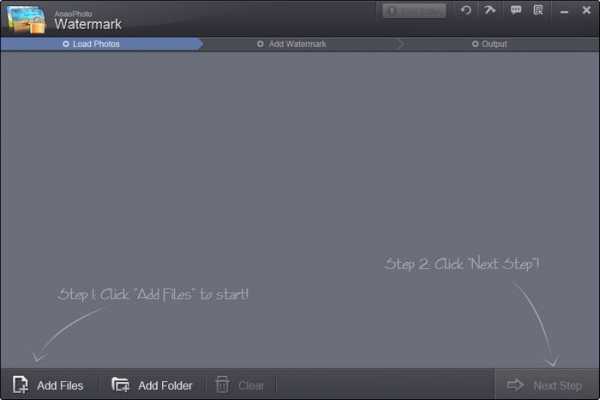
Если у вас есть регистрационный ключ, кликните на иконку Меню и выберете опцию Register.
Теперь, осуществите ввод регистрационного ключа и кликните «Register», чтобы закончить процесс регистрации. Даже если у вас нет регистрационного ключа, вы можете использовать бесплатную триал версию программы.
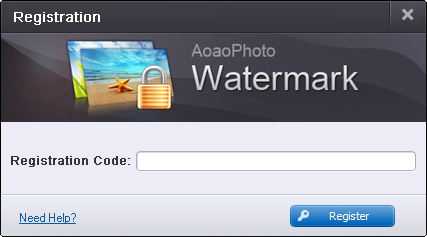
Как было ранее сказано, используя программу Aoao Watermark для фотографий, вы можете добавить водяные знаки в виде текста и изображения. Чтобы добавить текстовые водяные знаки, кликните на Add Files и выберите файл, на который вы хотите поставить водяной знак. Если файлов у вас много, используйте пакетный режим создания водяных знаков, выбрав опцию Add Folder.

После добавления файла, кликните Next Step.
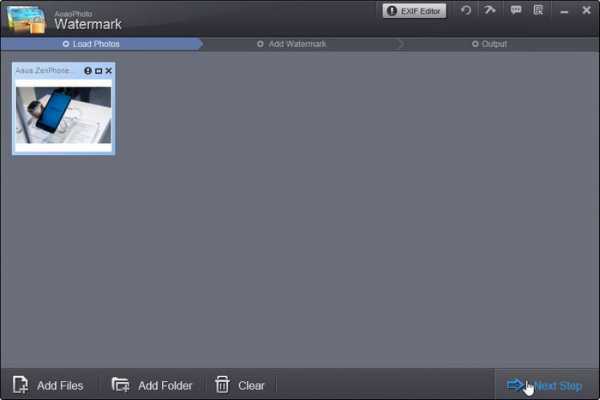
Далее вы перейдете к экрану Add Watermark. Здесь, введите текст водяного знака и настройте его как требуется. Вы можете также настроить вид текстового водяного знака. В качестве иллюстрации, посмотрите на мой пример текстового водяного знака: “Composs.ru”.
После всех проделанных операций, кликните на Save and Create a New Layer и далее Next.
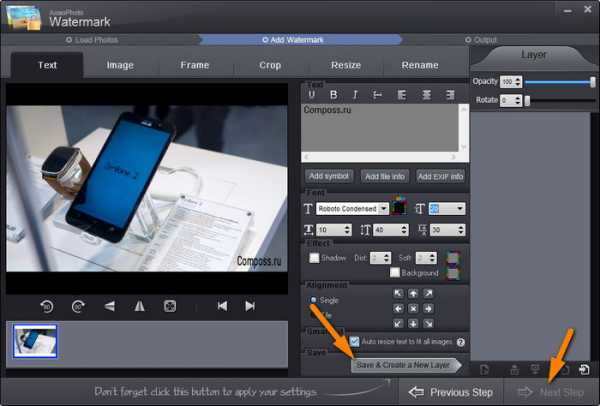
На экране вывода, вы можете выбрать выходной формат изображения, качество и параметры настройки DPI. После того, как настройки будут сформированы, кликните Run.
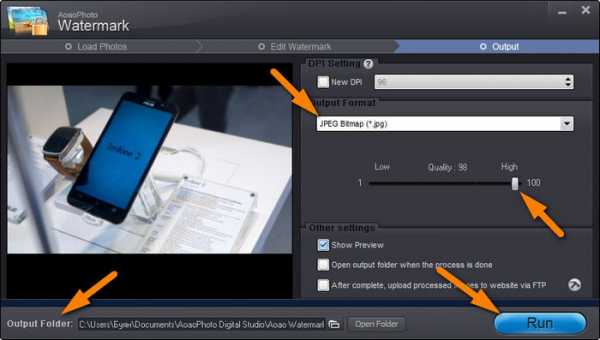
По результатам этой операции, на ваше изображение будет добавлен водяной знак. В конце автоматически откроется выходная папка. Если вы хотите, вы можете изменить выходную папку, выбрав Output Location прежде, чем кликнуть «Run».

Вот, в принципе все, что необходимо выполнить, для нанесения водяных знаков на ваши фотографии и изображения с помощью программы Aoao Watermark.
Заключение
Aoao – простое программное обеспечение, которое делает свою работу так, как надо. Если вы – фотограф или просто человек, ежедневно работающий с фотографиями и другими изображениями, то программное обеспечение Aoao Watermark – вынужденная мера в целях защитить вашу работу.
composs.ru
Как наложить водяной знак на фотографию
Источник: skillsup.ru
На днях я получил вопрос от пользователя: «Как создать сложные водяные знаки, которые трудно удалить или долго?». Сегодня я расскажу немного про то как создавать водяные знаки и вообще о том насколько они необходимы.
Водяной знак — это попытка заявить о своем авторстве и защитить работу от незаконного коммерческого использования. Он нужен для того, чтобы:
1. Оповестить всех, кто видит ваш текст, фотографию, сайт о том, что у этой работы есть автор.
2. Заявить о своих исключительных авторских правах на данный объект интеллектуальной собственности.
3. Иметь возможность устанавливать свои правила коммерческого и некоммерческого пользования Вашим продуктом.
Копирайт не гарантирует, что вашу работу не смогут украсть, но может помочь, чтобы отстаивать свои права в суде.
Нужна ли защита вашим работам
Для начала спросите себя, сколько работ у вас украли за последнее время? И прежде, чем писать во всю фотографию, что вы автор, подумайте, где вы разместите работу, и действительно ли так важен водяной знак.
Если вы просто хотите, чтобы найдя вашу фотографию в интернете потенциальный заказчик мог найти вас, то достаточно мелко указать ваше имя и ссылку на вас. Тогда ваши фотографии будут вашей рекламой, и никому не потребуется убирать ваш водяной знак.
Если же вы готовите фотографии для интернет-магазина, в той отрасли, где кража фотографий частое явление, то водяной знак на фотографии скажет всем, где искать первоисточник. Часто удаление водяного знака на большом количестве иллюстраций может потребовать больше времени и ресурсов чем создать иллюстрации заново.
Создание водяного знака
В большинстве случаев знак копирайта выглядит так: Copyright © Ваше имя (наименование) 2014 Все права защищены
Теперь о том, как разместить водяной знак, чтобы его было сложно убрать. Во-первых, при создании водяного знака надо понимать, что любой водяной знак можно убрать. Но тут вопрос в том, сколько сил потребуется на это. Есть несколько способов разместить водяной знак на изображении.
Digimark
Самый сложноубираемый способ — это фильтр Digimark в Adobe Photoshop (он находится в отдельной группе фильтров). Но пользоваться им не так удобно. И при пересохранении фотографии в более низком качестве, водяной знак может быть поврежден. Но если фотографию использовать без изменений, ее легко можно выследить в просторах интернета.
Подпись
Второй вариант, самый популярный — подпись. Когда изображение водяного знака размещается в углу картинки. Плюсы: если знак небольшой, он не закроет важную часть изображения и часто может быть сохранен. Минусы: обычно этот знак легко убрать, особенно если изображение имеет под знаком однородный фон.
Сетка или полоски
В этом случае изображение покрываете мозайкой или сеткой из строк водяного знака. Это очень усложняет незаконное использование работы, поэтому фотобанки часто используют этот прием. С другой стороны этот способ ухудшает видимость изображения.
Брендированный фон
Еще один вариант водяного знака, который особенно подходит для интернет-магазинов, это съемка на брендированном фоне. Когда товар размещается на фоне запечатанном логотипом, телефоном или адресом сайта. Плюс здесь в том, что надо тратить минимум времени на установку такого знака при обработке фотографий, а также водяной знак не загораживает продукцию и значимые элементы на картинке. Минусы следующие: если адрес или телефон поменяются на фотографиях его поменять уже нелься. Убрать такой знак очень сложно, для этого придется вырезать предметы из фона, а если фон отразился на товаре, то придется ретушировать и сами предметы.
В заключении, поделитесь своими способами защитить свои работы в комментариях.
render.ru


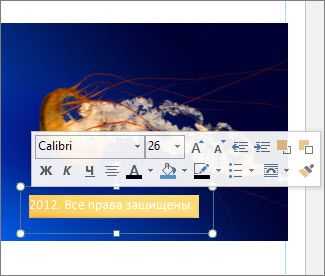
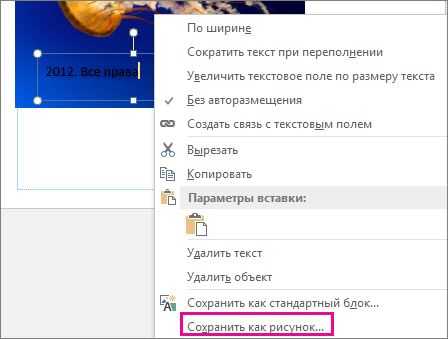
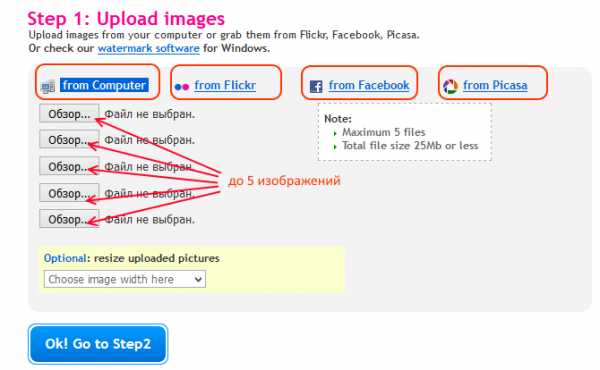 Выберите кнопку «Обзор» для загрузки фото
Выберите кнопку «Обзор» для загрузки фото Напишите текст водяного знака
Напишите текст водяного знака Нажмите кнопку «Download Image» для скачивания фото
Нажмите кнопку «Download Image» для скачивания фото Способ загрузки фото
Способ загрузки фото Нажмите «Edit» для редактирования фото
Нажмите «Edit» для редактирования фото Панель инструментов редактора
Панель инструментов редактора Кнопка для загрузки фото
Кнопка для загрузки фото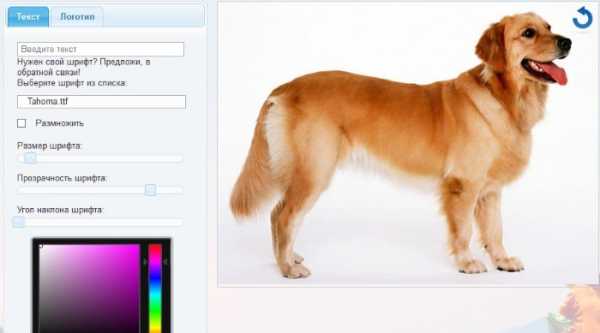 Редактор водяного знака
Редактор водяного знака Кнопка сохранения изображения с водяным знаком
Кнопка сохранения изображения с водяным знаком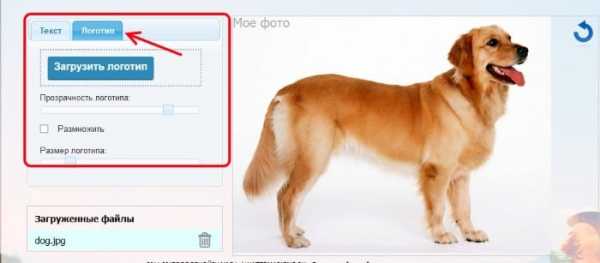 Логотип в качестве водяного знака
Логотип в качестве водяного знака Блок для создания водяного знака
Блок для создания водяного знака Результат создания водяного знака на Amezzo.ru
Результат создания водяного знака на Amezzo.ru